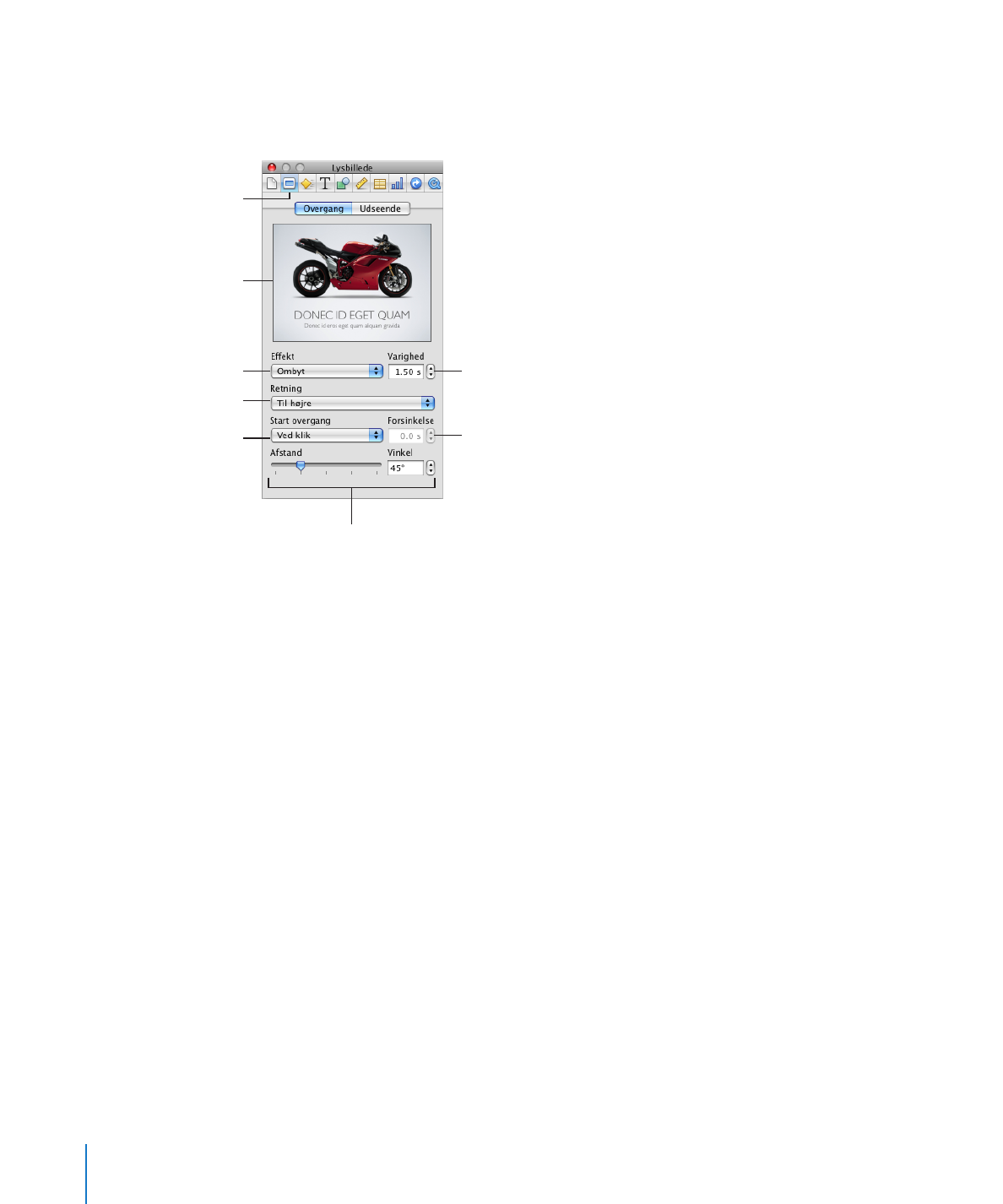
Tilføje overgange mellem lysbilleder
Du kan angive, hvor hurtigt en lysbilledovergang skal afspilles. Indstil
lysbilledovergange i vinduet Overgange i Info om lysbillede.
Indstil overgangens
retning.
Vælg, hvordan
overgangen skal startes.
Klik for at se et eksempel
på overgangen.
Knappen Info om lysbillede
Vælg en overgang.
Nogle overgange har
flere muligheder.
Indstil, hvor lang tid det
varer at gennemføre
overgangen.
Indstil, hvor lang tid der
skal gå, før overgange,
som begynder automatisk,
afspilles.
Du tilføjer en overgangseffekt efter et valgt lysbillede på følgende måde:
1
Klik på Info på værktøjslinjen, og klik derefter på knappen Info om lysbillede. Klik på
Overgang.
2
Vælg en mulighed på lokalmenuen Effekt, hvor overgangene er grupperet efter type
som beskrevet nedenfor.
Hvis muligheden “Effekter, der ikke kan afspilles på denne computer” vises, kræver disse
overgange et avanceret grafikkort i computeren.
Nogle overgangsformater fungerer bedst med bestemte typer indhold. Disse
“indholdsafhængige” overgange opretter effekter på grundlag af billederne og
teksten på dine lysbilleder. De første tre sæt overgange, som beskrives nedenfor, er
indholdsafhængige overgange.
Magisk flytning: Flytter og ændrer størrelse på grafik og tekst, som vises både på det
aktuelle og det følgende lysbillede. Under overgangen flyttes objekterne til deres nye
placering og størrelse på det følgende lysbillede. Denne overgang fungerer kun, når
du bruger det samme billede, den samme figur eller det samme tekstfelt på en anden
placering eller med en anden størrelse på det næste lysbillede.
Teksteffekter: Flytter de individuelle bogstaver på lysbilledet, så teksten på et
lysbillede går over i teksten på det følgende lysbillede. Det er bedst at bruge
teksteffekter, når overgangen mellem to lysbilleder indeholder tydelig tekst. Et
eksempel på en teksteffekt er overgangen Anagram.
116
Kapitel 7
Bruge animation i lysbilledshow

Kapitel 7
Bruge animation i lysbilledshow
117
Objekteffekter: Flytter alle grafikelementer til eller fra lysbilledet på en gang. Det er
bedst at bruge objekteffekter mellem to lysbilleder, der indeholder fremtrædende
grafik.
3D-effekter: Opretter tredimensionale visuelle effekter, som flytter et lysbillede væk
fra skærmen, når det næste lysbillede kommer frem. Disse effekter er ikke afhængige
af lysbilledernes indhold, men kræver måske et avanceret grafikkort, før de afspilles
jævnt.
2D-effekter: Opretter todimensionale visuelle effekter, som flytter et lysbillede væk fra
skærmen, når det næste kommer frem.
Seneste effekter: Husker de sidste fem overgange, du har brugt, så det er nemt at
vælge effekterne igen, når du tilføjer nye lysbilleder.
3
Du kan se et eksempel på overgangen i Infovinduet ved at klikke på miniaturebilledet i
vinduet Overgang.
Eller klik på Afspil på værktøjslinjen for at se animationen på fuld skærm.
4
Du kan ændre, hvor lang tid det varer at gennemføre overgangen, ved at skrive en
værdi i feltet Varighed (eller klikke på pilene).
5
Vælg en mulighed på lokalmenuen Retning (kan ikke vælges til alle effekter).
6
Vælg en mulighed på lokalmenuen Start overgang.
Hvis du først vil starte overgangen, når du har klikket for at gå til næste lysbillede, skal du
vælge Ved klik.
Hvis overgangen skal starte automatisk, når det aktuelle lysbillede har været vist et bestemt
stykke tid, skal du vælge Automatisk. I feltet Forsinkelse skal du angive, hvor længe det
aktuelle lysbillede skal vises, før overgangen til det næste begynder.
7
Hvis du vælger en effekt uden ekstra valgmuligheder (f.eks. Mosaik, Ombyt eller
Udtoning i farve), skal du vælge de ønskede indstillinger.
Hvis overgangene Kube eller Spejlvend ser ud til at blive klippet, når du afspiller
lysbilledshowet: Dele af overgangene Kube og Spejlvend er måske ikke synlige, hvis du
har valgt “Skaler lysbilleder op til skærmens størrelse” i vinduet Lysbillede i Keynote-
indstillinger. Du kan sikre, at disse overgange ikke bliver klippet under lysbilledshowet,
ved enten af fravælge muligheden “Skaler lysbilleder op til skærmens størrelse” eller
vælge en af eller begge mulighederne “Formindsk spejlvendte overgange for at undgå
klippede områder” i vinduet med indstillinger til lysbilledshowet. (Vælg Keynote >
Indstillinger, og klik derefter på Lysbilledshow.)